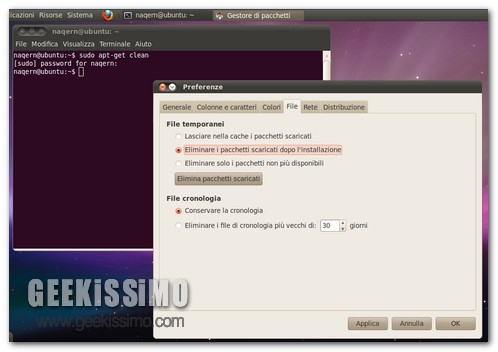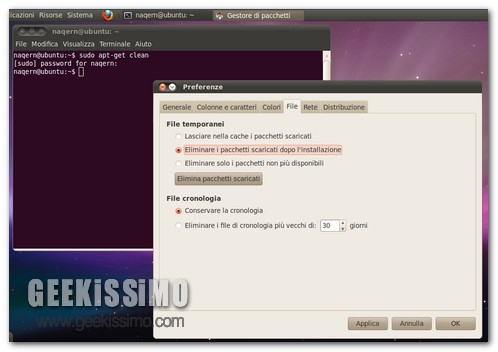Andrea Guida (@naqern)
16 Settembre 2010
Se siete fra quegli utenti che hanno installato
Ubuntu con la speranza di riportare un PC non più di primissimo pelo a nuova vita, sappiate che il vostro amato
pinguino sperpera un bel po’ di spazio su disco senza che ce ne sia la reale necessità.
Come mai? Semplice, quando fate un aggiornamento o installate una nuova applicazione su Ubuntu, il sistema scarica sul disco tutti i pacchetti necessari all’installazione dei software ma poi non li cancella, li ripone bensì nella cache dei pacchetti conservata dall’OS nel caso in cui i componenti scaricati per una determinata applicazione possano tornare utili anche in altre occasioni.
Per controllare quanto spazio su disco occupa la cache dei pacchetti sul vostro sistema, avviate il Terminale e lanciate il seguente comando: du -sh /var/cache/apt/archives*. Sorpresi da quante centinaia di MB sono occupati in maniera (quasi) inutile? E allora ecco come procedere per liberarsene:
- Avviare il terminale;
- Lanciare il comando sudo apt-get clean;
- Digitare la password del proprio account utente.
Incredibile ma vero, il gioco è fatto. Adesso la cache dei pacchetti è stata completamente rimossa e voi avete recuperato un mucchio di spazio libero sul disco fisso. Se poi volete disabilitare del tutto il salvataggio automatico dei pacchetti su disco, non dovete far altro che recarvi nel menu Sistema > Amministrazione > Gestore Pacchetti, selezionare la scheda File e mettere la spunta su Eliminare i pacchetti scaricati dopo l’installazione.
Sia chiaro, si tratta di accorgimenti da prendere solo se si ha a che fare con computer piuttosto vetusti e/o che non dispongono di hard disk particolarmente capienti. In caso contrario è bene mantenere la cache, non dà fastidio e di tanto in tanto può effettivamente servire per non riscaricare alcuni pacchetti da zero. Ma queste cose è sempre meglio saperle che non saperle.
*digitate i comandi a mano, non fate copia-e-incolla.